- Tác giả Abigail Brown [email protected].
- Public 2023-12-17 07:05.
- Sửa đổi lần cuối 2025-01-24 12:29.
Trình ripper Blu-ray là một chương trình lấy thông tin từ đĩa Blu-ray và chuyển đổi nó thành một tệp trên máy tính của bạn. Sau khi có tệp trên máy tính, bạn có thể phát tệp đó giống như cách bạn làm với đĩa gốc, ghi tệp đó vào đĩa Blu-ray mới hoặc chuyển đổi tệp sang định dạng khác. Một số trình trích xuất Blu-ray cho phép bạn tạo các tệp nhỏ mà bạn có thể phát trên điện thoại hoặc các thiết bị khác, trong khi các tệp khác bị giới hạn ở các tệp lớn chất lượng cao. Hầu hết các trình trích xuất Blu-ray đều có sẵn cho cả Windows và Mac, trong khi một số cũng hoạt động trên máy tính Linux.
Giá cho Blu-Ray Rippers
Hầu hết các trình trích xuất Blu-ray đều có giá khá cao, nhưng một số tùy chọn miễn phí sẽ hoàn thành công việc nếu bạn sẵn sàng thực hiện thêm một số công việc. Chúng tôi đã tổng hợp danh sách các tùy chọn trả phí và miễn phí tốt nhất để giúp bạn chọn trình ripper Blu-ray tốt nhất cho mình.
Đảm bảo tuân thủ Đạo luật Bản quyền Kỹ thuật số Thiên niên kỷ khi sử dụng bất kỳ phương pháp sao chép Blu-ray nào.
MakeMKV
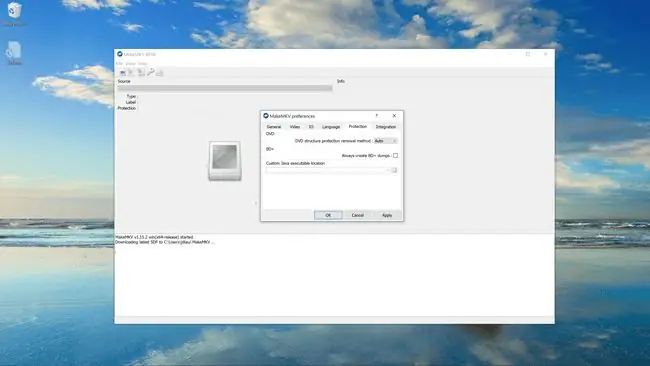
Những gì chúng tôi thích
- Xử lý mã hóa một cách dễ dàng.
- Đầu ra chất lượng tuyệt vời.
- Bảo toàn dữ liệu meta khi sao chép.
- Dùng thử miễn phí đầy đủ chức năng.
Điều chúng ta không thích
- Chỉ đầu ra ở MKV.
- Kích thước tệp rất lớn.
- Xẻ từ từ.
MakeMKV là một chút thô quanh các cạnh, nhưng ứng dụng này là tiêu chuẩn vàng để trích xuất các tia Blu-ray. Nó có thể xử lý các đĩa được mã hóa, chất lượng tổng thể là tuyệt vời và hoàn toàn miễn phí để sử dụng. Nó không hoàn hảo, vì nó chỉ có thể xuất ra định dạng MKV và rất chậm, nhưng kết quả thật tuyệt vời khi hoàn thành.
Mối quan tâm lớn nhất với MakeMKV là mặc dù ứng dụng miễn phí, nhưng khả năng sao chép các tia Blu-ray được mã hóa chỉ miễn phí trong khi ứng dụng vẫn đang trong giai đoạn thử nghiệm. Điều đó có nghĩa là bạn cần lấy khóa beta từ các nhà phát triển để mở khóa chức năng cần thiết để sao chép các đĩa được mã hóa.
Tuy nhiên, phần mềm đã được thử nghiệm trong khoảng một thập kỷ và khóa MakeMKV beta mới chỉ còn cách Google tìm kiếm trong thời gian ngắn, vì vậy đây vẫn là đề xuất hàng đầu của chúng tôi cho trình trích xuất Blu-ray tốt nhất.
Nếu bạn cần một định dạng khác hoặc các tệp nhỏ hơn, chúng tôi khuyên bạn nên ghép nối MakeMKV với một ứng dụng miễn phí khác như Handbrake để chuyển đổi các tệp MKV lớn thành một thứ dễ quản lý hơn.
Tải xuống cho
Phanh tay
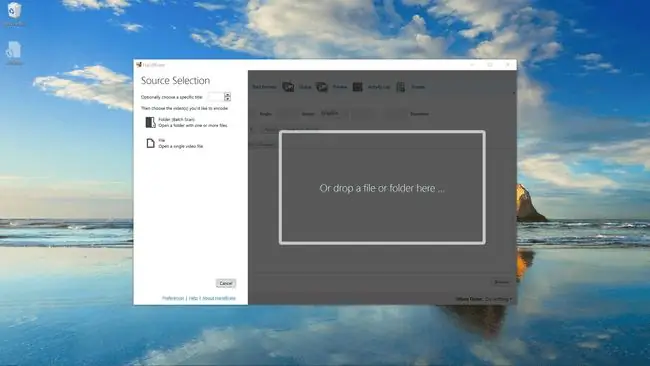
Những gì chúng tôi thích
- Hoàn toàn miễn phí để tải xuống và sử dụng.
- Tấn tùy chọn đầu ra.
-
Mã nguồn mở.
Điều chúng ta không thích
- Không thể xử lý mã hóa, vì vậy nó vô dụng trên nhiều Blu-ray.
- Quá phức tạp đối với một số người dùng.
Handbrake là một ứng dụng trích xuất Blu-ray miễn phí tuyệt vời cũng hoạt động với DVD. Nó cung cấp nhiều tùy chọn đầu ra, cài đặt nhanh cho các định dạng và thiết bị cụ thể và hoàn toàn miễn phí.
Điểm bắt buộc với Handbrake là nó không thể xử lý mã hóa. Điều đó có nghĩa là nó không hoạt động với hầu hết các đĩa Blu-ray thương mại. Bạn vẫn có thể sử dụng nó để nén hoặc thay đổi định dạng phim hoặc chương trình mà bạn đã trích xuất bằng một ứng dụng khác, nhưng bản thân Handbrake chỉ có thể trích xuất các đĩa Blu-ray không được mã hóa.
Tải xuống cho
VLC
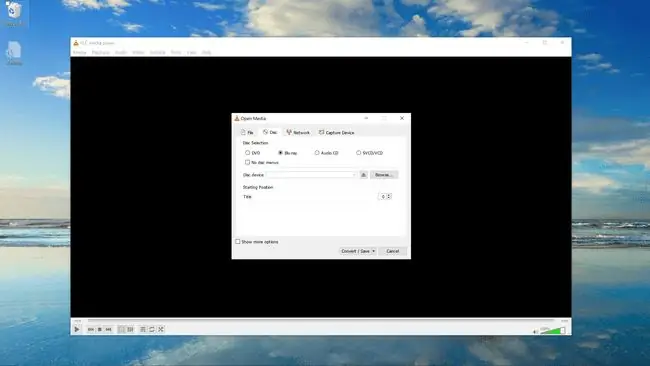
Những gì chúng tôi thích
- Miễn phí để tải xuống và sử dụng.
- Nhân đôi như một trình phát đa phương tiện tuyệt vời.
-
Có thể xử lý một số tia blu được mã hóa.
Điều chúng ta không thích
- Quy trình làm việc với tia blu được mã hóa được ghi chép kém và khó.
- Xé cực kỳ chậm.
- Không hoạt động với tất cả các tia xanh.
VLC là một trình phát đa phương tiện tuyệt vời cũng có thể trích xuất DVD và Blu-Rays. Đó là phần mềm mã nguồn mở miễn phí, vì vậy không có rào cản nào đối với việc gia nhập. Ngay cả khi nó không phải là trình trích xuất Blu-ray mà bạn lựa chọn, nó vẫn là một trình phát video có thẩm quyền cao có thể xử lý hầu hết các định dạng video và âm thanh.
Vấn đề lớn nhất với VLC là, là phần mềm mã nguồn mở, nó không có khả năng phát các đĩa Blu-ray được mã hóa, chứ chưa nói đến việc sao chép chúng. Bạn cần phải vượt qua một số vòng để thêm khả năng phát đĩa Blu-ray được mã hóa và thậm chí sau đó, bạn sẽ thấy rằng quá trình sao chép diễn ra khá chậm và VLC không thể xử lý một số menu Blu-ray.
Nếu bạn sẵn sàng nỗ lực để thiết lập và chạy ứng dụng miễn phí này, nó sẽ tăng gấp đôi như một cách tuyệt vời để phát Blu-ray trên Windows 10.
Tải xuống cho
DVDFab Blu-Ray Ripper
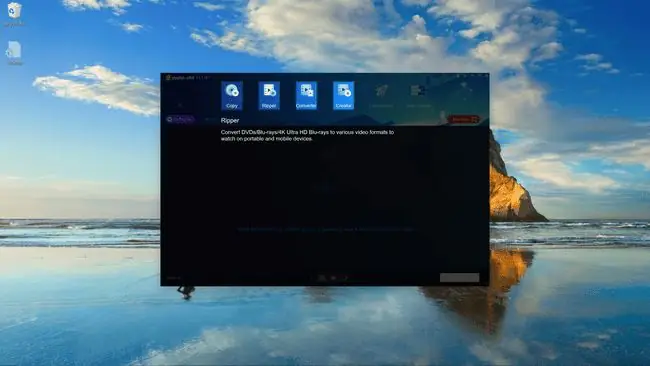
Những gì chúng tôi thích
- Xử lý hầu hết các mã hóa.
- Nâng cấp lên 4K.
- Mã hóa nhiều định dạng phổ biến.
Điều chúng ta không thích
- Rất nhiều tùy chọn phức tạp.
- Tính năng nâng cấp yêu cầu mua riêng.
- Đắt.
DVDFab là một lựa chọn tuyệt vời nếu bạn đang tìm kiếm một tùy chọn cao cấp. Nó không hề rẻ và bạn phải trả nhiều tiền hơn nếu muốn tận dụng tính năng nâng cấp, nhưng đây là một lựa chọn tuyệt vời nếu bạn đang tìm cách tránh xa những cơn đau đầu và công việc thêm thường liên quan đến phần mềm miễn phí.
Mặc dù phần mềm này không rẻ nhưng nó mang lại giá trị. Nó có khả năng xử lý hầu hết các đĩa được mã hóa một cách dễ dàng, cung cấp rất nhiều tùy chọn để mã hóa sang các định dạng tệp khác nhau và bạn có rất nhiều quyền tự do để điều chỉnh chất lượng video của mình so với kích thước tệp.
Nếu bạn đang trích xuất các tia Blu-ray tiêu chuẩn, bạn thậm chí có thể thêm AI Phóng to của chúng để nâng cấp lên video 4K.
Tải xuống cho
EaseFab LosslessCopy
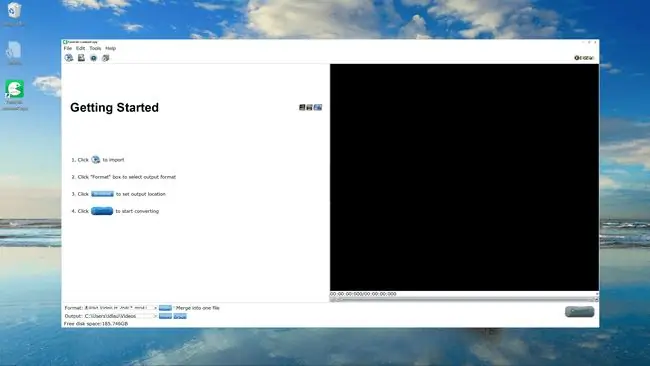
Những gì chúng tôi thích
- Xử lý tất cả các tia Blu-ray được mã hóa.
- Trích xuất và mã hóa nhanh chóng.
- Dùng thử miễn phí.
Điều chúng ta không thích
- Phiên bản đầy đủ là đắt tiền.
- Giao diện rườm rà.
LosslessCopy từ EaseFab là trình trích xuất Blu-ray có thẩm quyền cao có khả năng đọc và chuyển đổi các đĩa được mã hóa, thực hiện công việc với tốc độ cực nhanh và có một mức giá để phản ánh điều đó. Nó cung cấp một bản dùng thử miễn phí, nhưng nó rất ít. Nếu bạn muốn trích xuất toàn bộ chương trình truyền hình hoặc phim, bạn sẽ phải trả phí đăng ký hàng năm hoặc giấy phép trọn đời.
Đặc điểm nổi bật ở đây là chất lượng mà không phải hy sinh tốc độ. Như tên của nó, ứng dụng này có thể trích xuất Blu-ray của bạn sang định dạng MKV không mất dữ liệu với chất lượng hoàn hảo. Không giống như các tùy chọn miễn phí yêu thích của chúng tôi MakeMKV, di chuyển theo hướng băng, LosslessCopy có thể thực hiện công việc trong khoảng năm phút.
Phần mềm này là một lựa chọn tuyệt vời nếu bạn sẵn sàng trả tiền cho tốc độ, mặc dù giao diện cồng kềnh khiến bạn hơi khó làm việc lúc đầu.
Tải xuống cho
VideoSolo
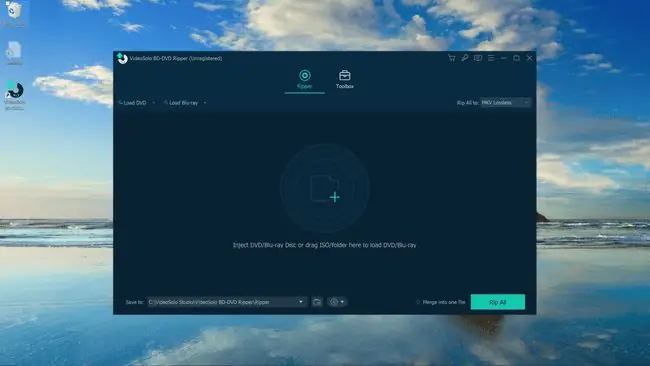
Những gì chúng tôi thích
- Xử lý tất cả các tia Blu-ray được mã hóa.
- Dễ sử dụng.
- Hỗ trợ nhiều định dạng video và âm thanh.
Điều chúng ta không thích
- Đắt.
- Giao diện rườm rà.
VideoSolo là một trình trích xuất Blu-ray cao cấp khác cung cấp khả năng đọc và chuyển đổi hầu hết các đĩa được mã hóa. Nó có một quy trình trực quan, khá dễ dàng để tiếp nhận và bắt đầu, mặc dù nó hơi bị sa lầy bởi giao diện cồng kềnh khiến các tùy chọn nâng cao hơn khó hiểu hoặc khó truy cập.
Là một ứng dụng cao cấp, VideoSolo cung cấp cho bạn rất nhiều tùy chọn khi trích xuất và chuyển đổi Blu-ray của bạn, bao gồm hỗ trợ cho tất cả các định dạng video và âm thanh phổ biến nhất. Bạn có thể chọn định dạng và cài đặt của mình hoặc chọn cài đặt trước được thiết kế cho phần cứng cụ thể.
Trình ripper này cũng hỗ trợ trích xuất và mã hóa đĩa Blu-ray UHD 4K mà không làm giảm chất lượng nếu bạn không sợ kích thước tệp lớn.
Tải xuống cho
AnyMP4 Blu-ray Ripper
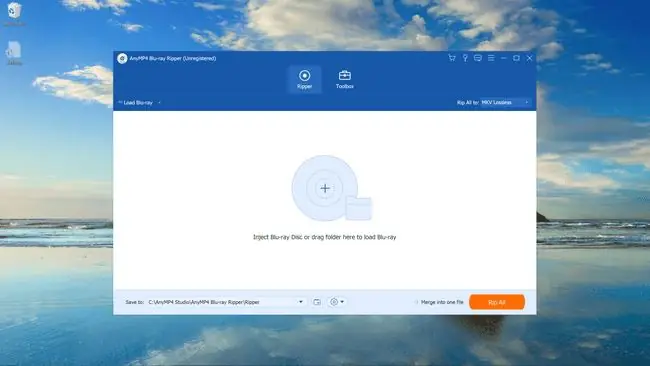
Những gì chúng tôi thích
- Sự lựa chọn phong phú của hơn 500 định dạng.
- Trích xuất và mã hóa rất nhanh.
- Các công cụ bổ sung như nén video và trình tạo GIF.
Điều chúng ta không thích
- Phiên bản miễn phí rất giới hạn.
- Đắt.
AnyMP4 là trình trích xuất Blu-ray cao cấp đánh dấu chọn tất cả các hộp phù hợp. Giống như hầu hết các ứng dụng ripper Blu-ray cao cấp, nó có khả năng xử lý các đĩa được mã hóa. Nó cũng được tích hợp sẵn một trong những trình chuyển đổi hiệu quả nhất, cung cấp cho bạn sự lựa chọn hơn 500 định dạng âm thanh và video và kiểm soát tốt kích thước và chất lượng tệp.
Về chất lượng, AnyMP4 có thể trích xuất và chuyển đổi cả Blu-ray tiêu chuẩn và Blu-ray UHD 4K mà không làm giảm chất lượng nếu bạn chọn đúng cài đặt. Bạn có thể chọn định dạng không mất dữ liệu như MKV hoặc giữ lại độ phân giải 4K nhưng độ trung thực bị giảm nếu bạn yêu cầu kích thước tệp nhỏ hơn.
Quá trình trích xuất và mã hóa tương đối nhanh, phù hợp với những gì bạn mong đợi từ một ứng dụng cao cấp. Ứng dụng này là một lựa chọn khá đắt tiền, chỉ có một bản dùng thử miễn phí tối thiểu, nhưng các tùy chọn và chất lượng bạn nhận được đều xứng đáng với giá tiền.
Tải xuống cho
CloneBD
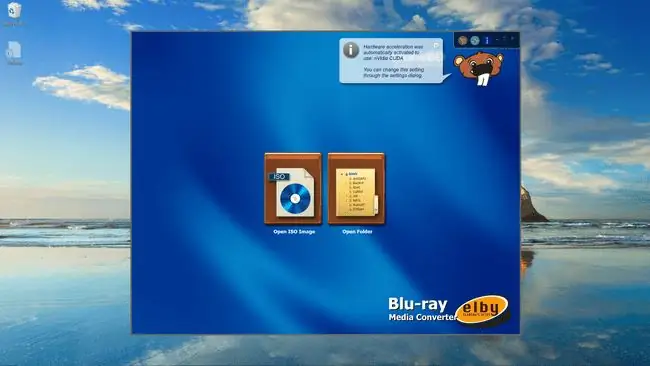
Những gì chúng tôi thích
- Phiên bản trả phí có thể tạo nhiều loại tệp khác nhau.
- Có sẵn phiên bản miễn phí có hạn.
Điều chúng ta không thích
- Phiên bản đầy đủ cần trả phí để sử dụng.
- Không thể xử lý tia blu được mã hóa.
- Đắt.
CloneBD là một ứng dụng trích xuất Blu-ray đơn giản, dễ sử dụng nhưng cung cấp nhiều tùy chọn đầu ra. Điểm hạn chế là nó không thể xử lý các đĩa Blu-ray được mã hóa, vì vậy nó chỉ hợp lệ nếu bạn đang cố gắng sao chép các đĩa Blu-ray không được bảo vệ. Ứng dụng cao cấp này hơi đắt tiền vì thiếu chức năng giải mã, nhưng đó là một lựa chọn phù hợp nếu bạn đang muốn sao chép các đĩa không được bảo vệ.






